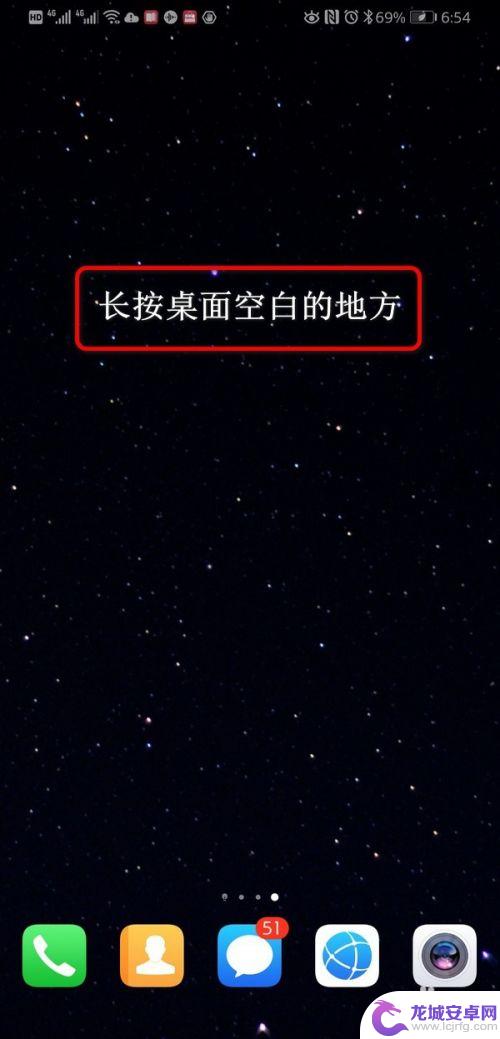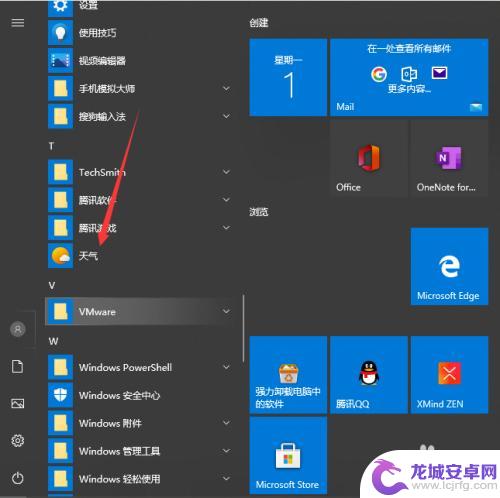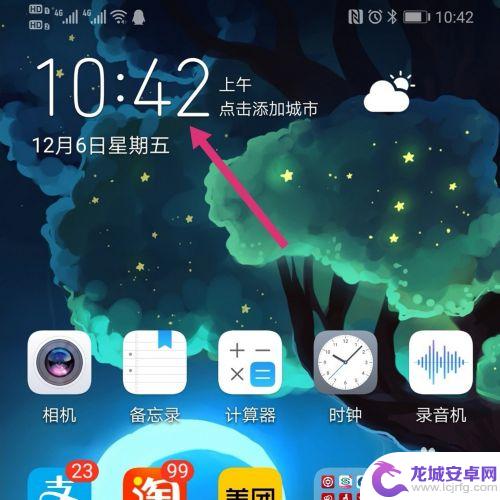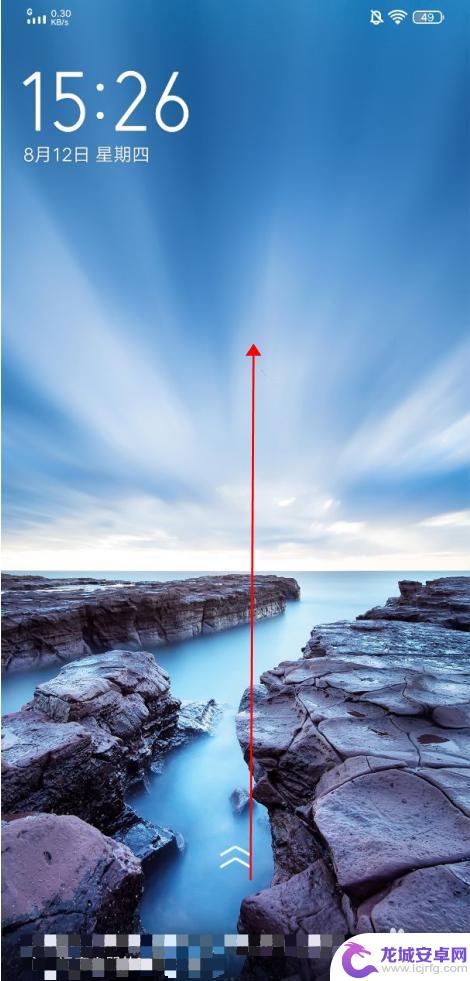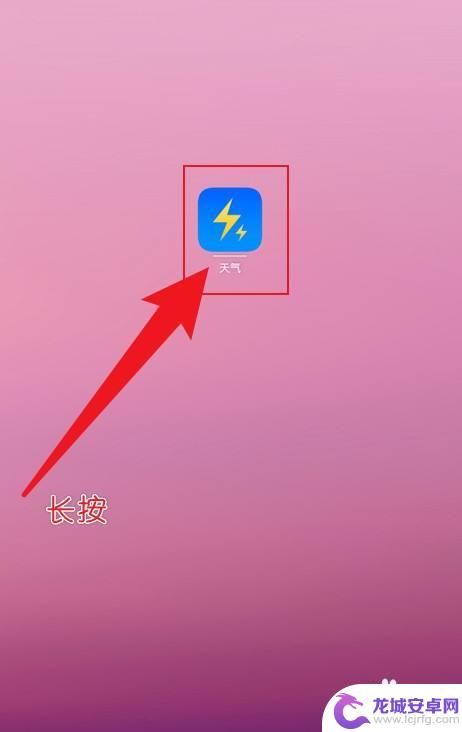怎么把天气和时间设置在桌面上 Win10系统桌面如何显示时间日期和天气预报
在日常生活中,了解天气和时间信息是我们必不可少的需求,而在Win10系统桌面上,如何方便地显示时间日期和天气预报呢?通过简单的设置,我们可以轻松在桌面上看到当前的时间和日期,以及实时的天气情况,让我们随时了解外界的气候变化和时间流逝。这不仅提高了我们的生活效率,也让我们更加方便地安排自己的日程和活动。让我们一起来探索Win10系统桌面如何显示时间日期和天气预报吧!
Win10系统桌面如何显示时间日期和天气预报
具体步骤:
1.首先是天气设置,我们可以先点击左下角菜单.找到并选择”天气“按钮。
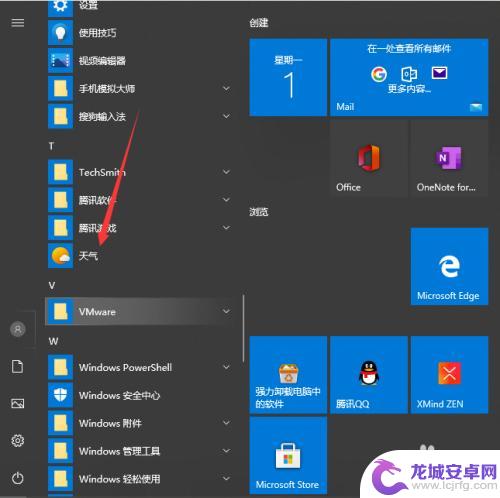
2.进入天气界面就可以看到当地的天气情况,还有近些日子的天气预报。
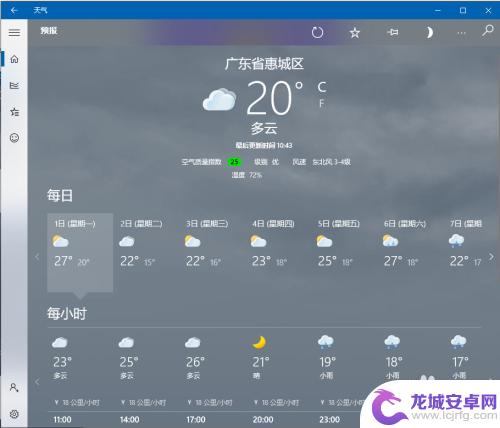
3.往下滑还可以看到一些详细的说明。
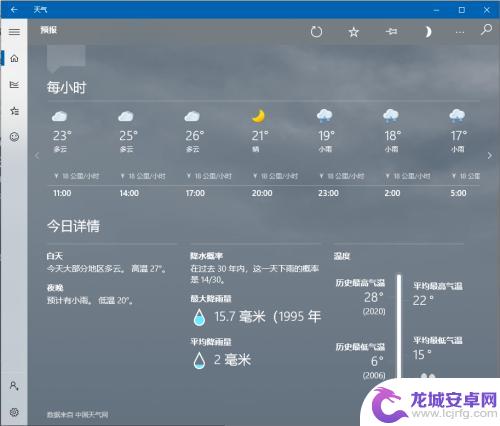
4.关于桌面时间天气的。可以看到现在只能看到时间,没办法看到日期,来看看具体的设置。
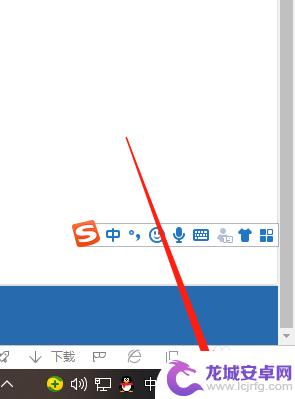
5.鼠标右键点击桌面下方任务栏空白地方然后进入任务栏设置。
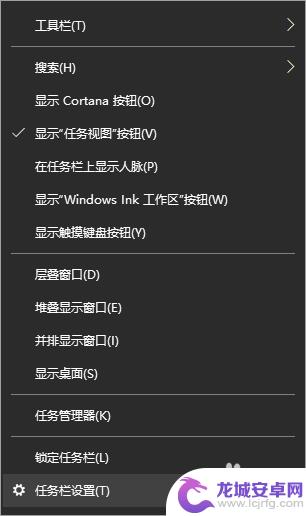
6.将使用小任务栏按钮关掉就好啦。
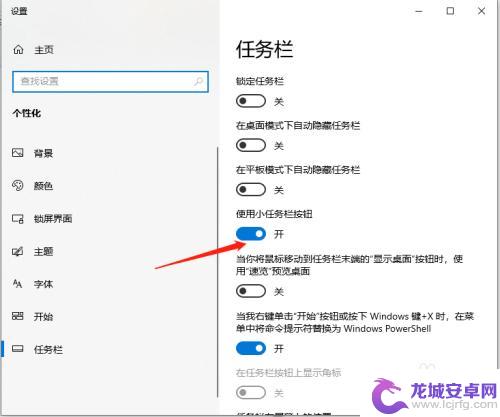
7.之后就可以看到时间和日期都会一起显示了。
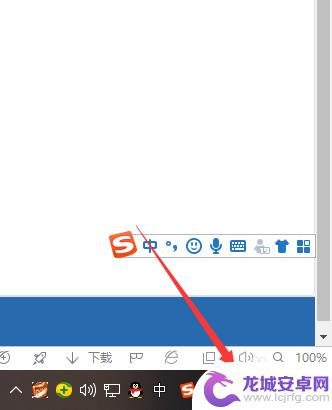
以上就是如何在桌面上设置天气和时间的全部内容,如果您遇到相同的问题,可以参考本文中介绍的步骤进行修复,希望对大家有所帮助。
相关教程
-
手机桌面天气预报和时间 怎样设置手机桌面的天气和日期显示
在现代社会中手机已经成为人们日常生活的必备品之一,除了通信和娱乐功能外,手机还可以提供一些实用的功能,例如天气预报和日期显示。有了手机桌面的天气预报和时间显示,我们可以随时随地...
-
苹果手机屏幕上怎么设置时间和天气预报 苹果手机桌面时间和天气日期显示不准确
苹果手机作为一款备受欢迎的智能手机,其屏幕上的时间和天气预报功能一直备受用户关注,近期一些用户反映,他们在苹果手机桌面上所显示的时间和天气日期并不准确。这种情况引发了用户的困惑...
-
怎么把时间和天气添加到桌面 Win10桌面如何显示实时天气和日期时间
在日常生活中,我们经常需要查看当前的时间和天气情况,以便更好地安排自己的活动和计划,而在Win10桌面上,我们可以通过一些简单的操作,将实时天气和日期时间添加到桌面上,方便随时...
-
手机屏幕日期和天气预报没有了怎么回事 华为手机桌面时间和天气预报丢失怎么恢复
近日不少华为手机用户反映,在手机屏幕上看不到日期和天气预报的显示,让人感到困惑和不便,这种情况可能是由于桌面时间和天气预报的设置出现了问题,需要进行恢复。针对这一问题,我们可以...
-
vivo手机天气预报桌面设置 vivo手机桌面时间和天气如何显示
vivo手机天气预报桌面设置让用户可以方便快捷地查看当地天气情况,无需打开其他应用程序即可获取最新的天气信息,通过简单的设置,用户可以将天气预报显示在手机桌面上,随时随地了解未...
-
华为怎么把天气显示在桌面上 如何设置华为手机天气预报显示在桌面上
华为手机天气预报显示在桌面上的功能无疑为用户提供了一种便捷的天气信息获取方式,不再需要繁琐地打开天气应用程序,只需一眼望向桌面,便可了解当前和未来的天气状况。这项功能的设置也并...
-
如何用语音唤醒苹果6手机 苹果手机语音唤醒功能怎么开启
苹果6手机拥有强大的语音唤醒功能,只需简单的操作就能让手机立即听从您的指令,想要开启这项便利的功能,只需打开设置,点击Siri和搜索,然后将允许Siri在锁定状态下工作选项打开...
-
苹果x手机怎么关掉 苹果手机关机关不掉解决方法
在我们日常生活中,手机已经成为了我们不可或缺的一部分,尤其是苹果X手机,其出色的性能和设计深受用户喜爱。有时候我们可能会遇到一些困扰,比如无法关机的情况。苹果手机关机关不掉的问...
-
如何查看苹果手机详细信息 苹果手机如何查看详细设备信息
苹果手机作为一款备受瞩目的智能手机,拥有许多令人称赞的功能和设计,有时我们可能需要查看更详细的设备信息,以便更好地了解手机的性能和配置。如何查看苹果手机的详细信息呢?通过一些简...
-
手机怎么把图片保存到u盘 手机照片传到U盘教程
在日常生活中,我们经常会遇到手机存储空间不足的问题,尤其是拍摄大量照片后,想要将手机中的照片传输到U盘中保存是一个很好的解决办法。但是许多人可能不清楚如何操作。今天我们就来教大...